
【自由行動】寄港地の情報をデジタル検索!スマホやパソコンを使って!これで街歩きが見えてくる!
2023年春出発 114回
2013年秋出発 81回 ピースボートクルーズに乗船しました。
世界一周「船旅の準備」「自由旅のヒント」と
YouTubeでは「旅vlog動画」も発信しています!
この記事の動画 ↓
こんにちは!クルーズ船チャンネル Sallyです
今回は世界一周クルーズで訪れる寄港地の情報収集の方法、中級編です。
中級ではいよいよデジタル検索、スマホやパソコンを使っての情報検索を行います。スマホの操作がおぼつかない人は慣れるためにも出発までに頑張ってやってみてください。
中級編では、治安がよく自由行動しやすい2つの寄港地を例に見ていただこうと思います
1 下準備
2 港の場所の確認
3 観光地の検索
4 スマホを使うのが辛い?
1 下準備
初級の回で紹介したように、「地球の歩き方」に寄港地があればそれを、
なければもう一つ紹介した港を検索するサイトwhatsinportで確認します。
寄港地の地図と主な観光地をA5の用紙に書かれたでしょうか。
中級ではその情報を深堀りしていきます。
初級編がまだの人はそちらを先に見てください。またすでにスマホでChatGPT, Copilotをお使いの人は、次の2番にお進みください。
一つ、前回初級編で言い忘れたことがあります。
「地球の歩き方」最初のページにある「街の概要」と「歩き方」に目を通して、以下のものを用紙に書き込みましょう。現地語も必ず。
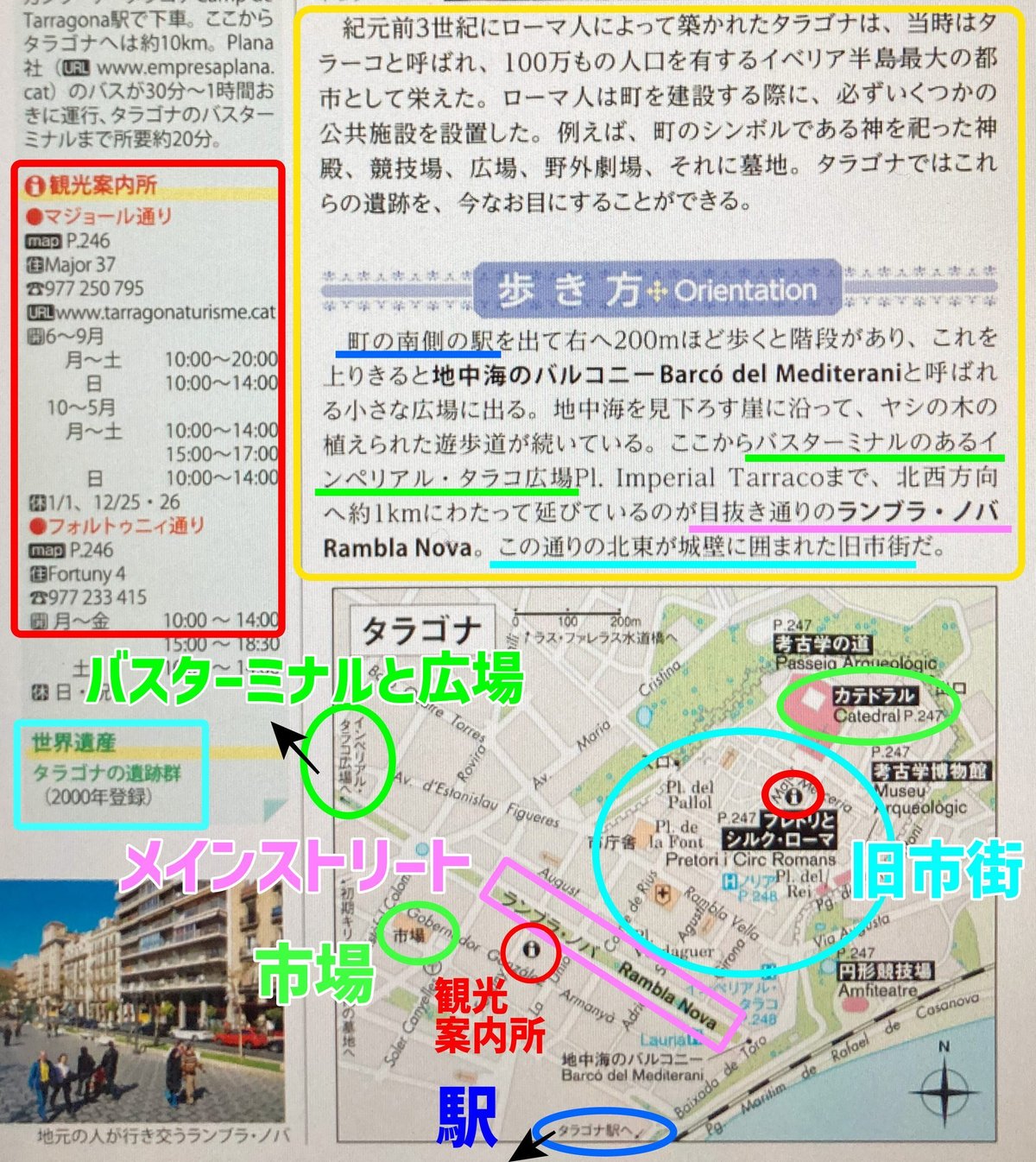
まず駅やバスターミナル、そしてその町のメインストリート中心になる通りですね、それからカテドラルや広場、市場など。世界遺産の町なら旧市街があるはずです。
ここまでチェックしたら大体街歩きのイメージができてくると思います。
最後に[ i ]の文字があればそこは観光案内所です。辺鄙なところでなくちょっとした観光地の町ならあるはずです。

営業時間に行けるならまずそこに足を運ぶとカラーの地図やパンフレットを手に入れることができたり、係の人にお勧めのレストランや色々質問できると思います。
「地球の歩き方」は紙面が限られていて矢印で省略されている場合も多いので、その時はwhatsinportやGoogleマップなどを見たほうがいいですね。こちらで。

余談ですが10年以上前、東京池袋駅 東口の北の方にあった観光案内所の係の人に、外国人観光客用の手作り感満載の「ラーメン屋案内地図」を見せてもらいました。要望が多くて作ったのだとおっしゃっていました。
その土地その土地のこういう情報も手に入るかもしれませんね。
まさかそんなものがあるとは日本人は思わないかもしれませんが、池袋駅に行った時は観光案内所でぜひ聞いてみてくださいw

スマホなどで検索する場合、これまではGoogleで出てきたサイト(ホームページなど)を開いて、自分が欲しい回答を探していきましたが、
開いて情報を見てみたら目当ての内容でなかった、、、などということもしばしばでした。
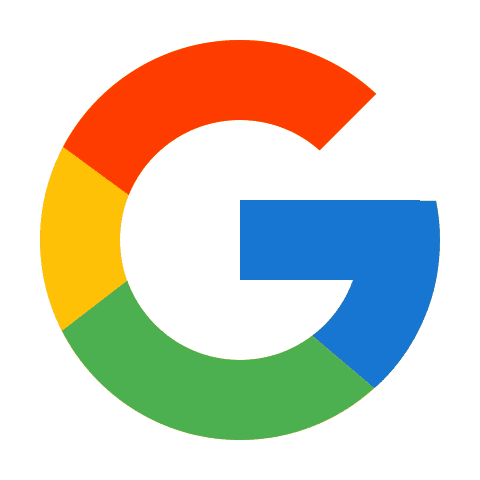
更にホームページに写真や動画が無駄に多いサイトではデータ量が重くてなかなか開きません。ネット環境が整っている日本では実感できないことですが、船の上や海外ではこういうことが起きます。
しかしAI検索はそれらのサイトを横断検索し、文字で情報をいち早く集めて教えてくれるので、大変効率がいいです。ということで、これまではGoogle検索で「ググる」が主流でしたが、今後はAI検索を使っていきます。
と言ってもAI検索は便利ですが万全ではありません。1つのAIを過信するのではなく2つか3つで確認するようにしたほうがいいです。
2024年6月現在、スマホやタブレットにアプリを入れて日本語で使えるAI検索は2つ。ChatGPTとマイクロソフトのCopilotです。
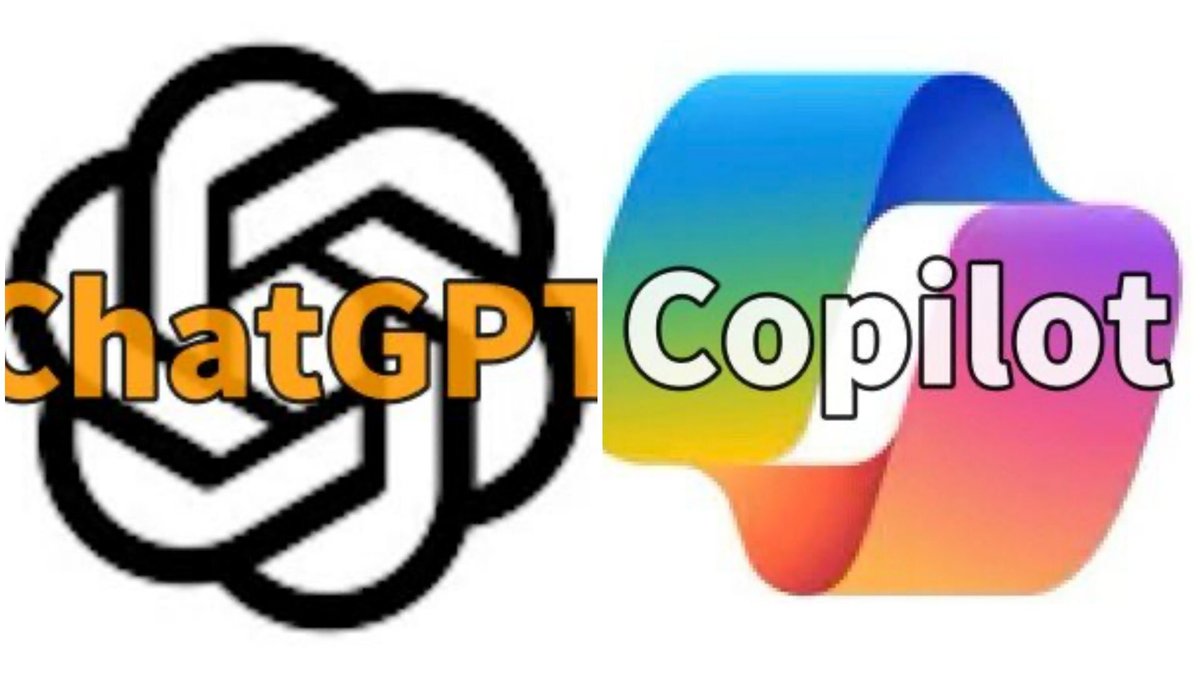
もう1つ使ってほしいのはClaudeです。こちらはブラウザ(Google ChromeやSafariやEdgeなど)を開いて、そこから使います。
ChatGPTとCopilotはアプリをダウンロードしてください。
ClaudeはブラウザGoogleChromeから開いてください。
GoogleChromeを使う理由は、ホームページなどを保存して、後で船の上などオフラインでゆっくり見ることができるからです。
詳しくはこちらから。
Google Chromeが入っていない人はダウンロードをしておいてください。
スマホの操作に慣れていない人は虎の巻の本を買われたでしょうか?
今後の操作は最低限のスマホの操作はできるものとして進んでいいきます。例えば画面の切り替えや文字入力などの基本的な操作がわからないとできませんので必ず虎の巻をご用意ください。
詳しくはこちらから。

下準備は以上です。
2 港の場所の確認
シンガポールについてまず、港の場所を確認します。「地球の歩き方」は飛行機での渡航を前提としたガイドブックなので港の場所がよく分かりません。
前回紹介したwhatsinportで検索してみましょう。これが1つ。
さらにAI検索も使って確認します。一度手を止めてやってみてください。
AIへの質問は
「シンガポールのクルーズ船の港を教えてください」でいいです。
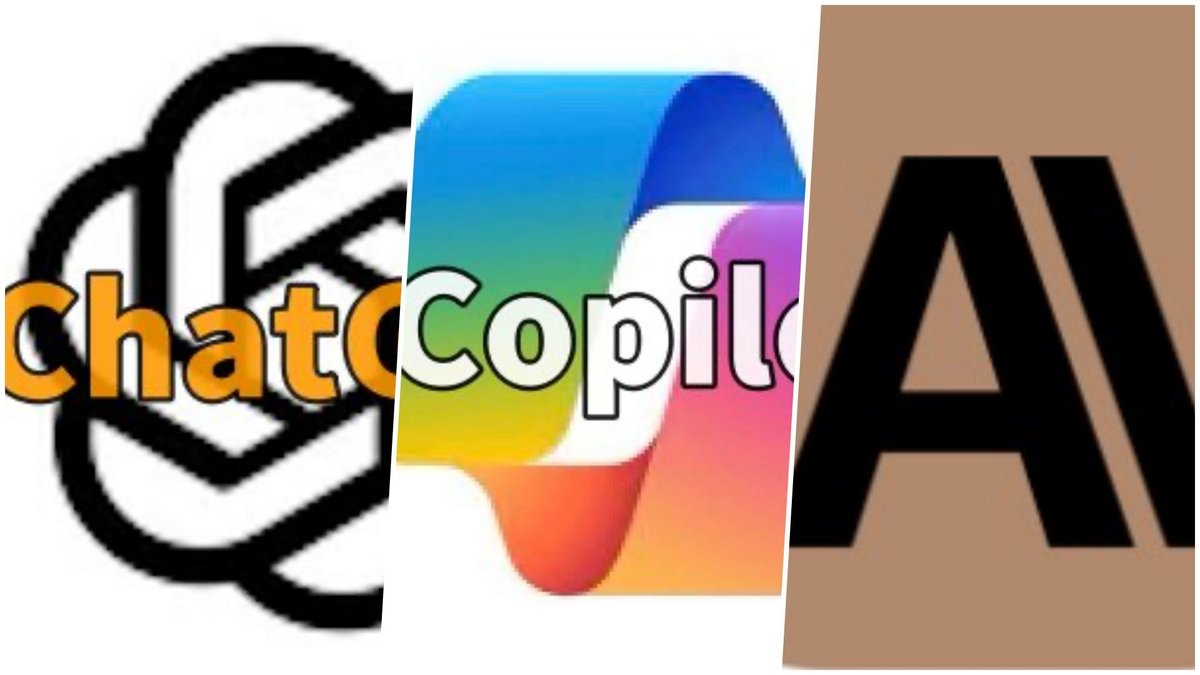
いかがでしょうか?
whatsinportでの港はどこですか?
ChatGPTは?
Copilotは?
Claudeは?
それぞれ答えが違っていたのではないでしょうか
シンガポールの港は2つあり、結局どっちなのかはっきり分からないかもしれません。「必ずここ」と断言はできませんので、はっきり知りたい人はジャパングレイスに問い合わせて確認してください。
次に、ほとんどのクルーズで立ち寄るアイスランドのレイキャビクの港を確認してみましょう。アイスランドは実は「地球の歩き方」がありません。私が乗船した114回でも情報が薄く、なかなか大変でした。
まず、Whatsinportで見てみましょう。
港の場所は確認できたでしょうか?
レイキャビクの港は新旧2ヶ所あり、
クルーズ船が利用するのは地図の右上の新しい方で、町から離れています
左上の古い港の南に街の中心があり、寄港日はここまでシャトルバスが運行します。
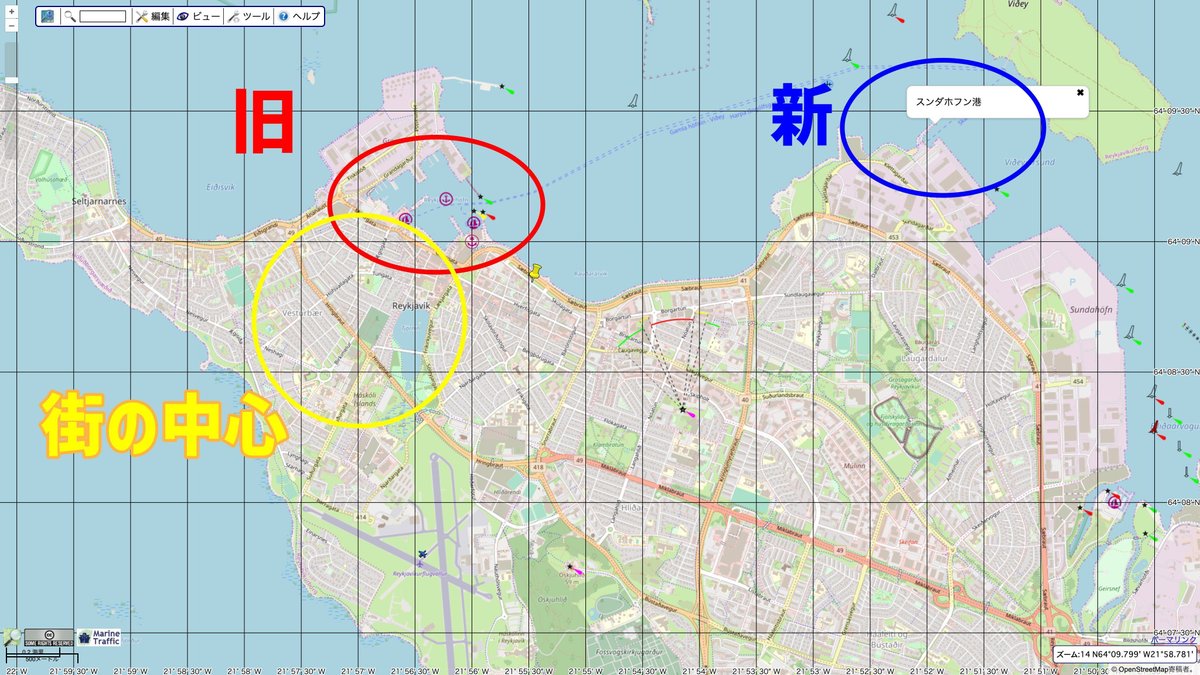
確認できたらA5の用紙に簡単な地図を書き込みましょう。「地球の歩き方」がなくても、寄港地の地図を書くことはできたかと思います。大体でいいです。もし手書きが嫌な人は地図をA5に印刷してもいいです。
3 観光地の検索
次に地図に観光地を書き込んでいきましょう。
シンガポール

こんな小さな国で「地球の歩き方」1冊の本になるほど情報がいっぱいです。どこを観光すればいいのか迷いますね。
そこでAI検索の出番です。以前の動画でもデモンストレーションをしたように、自分のバックグラウンドや興味のあることを具体的に入れて検索し、行きたいところをピックアップしましょう。
例えば、このように聞きます
「シンガポールの◇◇ターミナルから一日観光します。
お昼ごろから午後7時ごろまでの時間です。
70歳前後の男女4名でゆっくり歩けます。〇〇に興味があります。
歩いていけるところで/(タクシーを使ってもいいです)
お勧めの場所を教えてくさい。」
〇〇には、有名観光地、買い物、自然、動物、異文化など、「地球歩き方」を参考にしながら自分の興味のあるトピックを入れてみてください。
3つのAI検索に聞いて、観光地をピックアップします。
次に、行き方や営業日、営業時間など追加で検索し用紙に書いていきます。AI検索によって結果が違った場合は、その観光地のサイトをググって最終確認すると完璧ですね!

ヨーロッパなどの歴史的建造物などは入場の予約ができる場合もあります。今やってもいいですが、クルーズが始まると予定が変わる場合もあるので、予約できるサイトを保存しておいて、乗船してから予約をしてもいいでしょう。
アイスランドのレイキャビク
ここは主に街歩き観光と、自然体験する郊外への観光の2つになります。
寄港日が1日だけの場合、自然体験は船のツアーを取るかアクティブな人はレンタカーという人もいるようです。
もし寄港日が2日ある場合、自分で現地ツアーを探すことも可能です。現地ツアーについては上級編で紹介します。
今回はまず街歩きの検索をしてみます。
シャトルバスでHarpaというところで下車します。そこから町はすぐです。
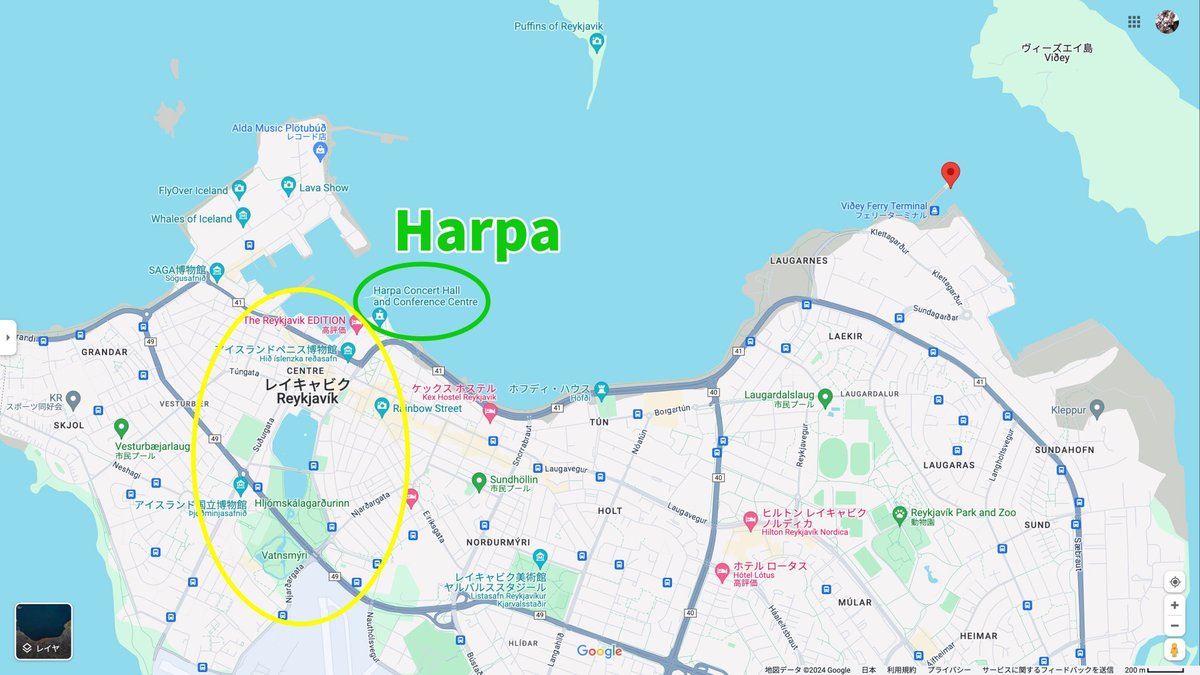
AI検索に聞いてみましょう。
「レイキャビクを一日観光します。70歳前後の男女4名でゆっくり歩けます。お勧めの場所を教えてください。」
Whatsinportにある紹介動画も興味深いので見てみてください。
いかがだったでしょうか。
インターネットが使えればほとんどのことは調べることができます。
船ではネットが制限されますのでぜひ日本にいる今、色々好みの情報を取って保存して、ゆっくり船でも情報を見ながら、お友だちになった人と一緒に寄港地を回りましょう。
4 スマホを使うのが辛い?
スマホでの検索はいかがですか?小さい画面、大変ではありませんか?
これは私が所有しているスマホとタブレット
左はiPad mini、右はiPhone SE iPhoneシリーズの1番小さいタイプ、これが1番安いんですね。
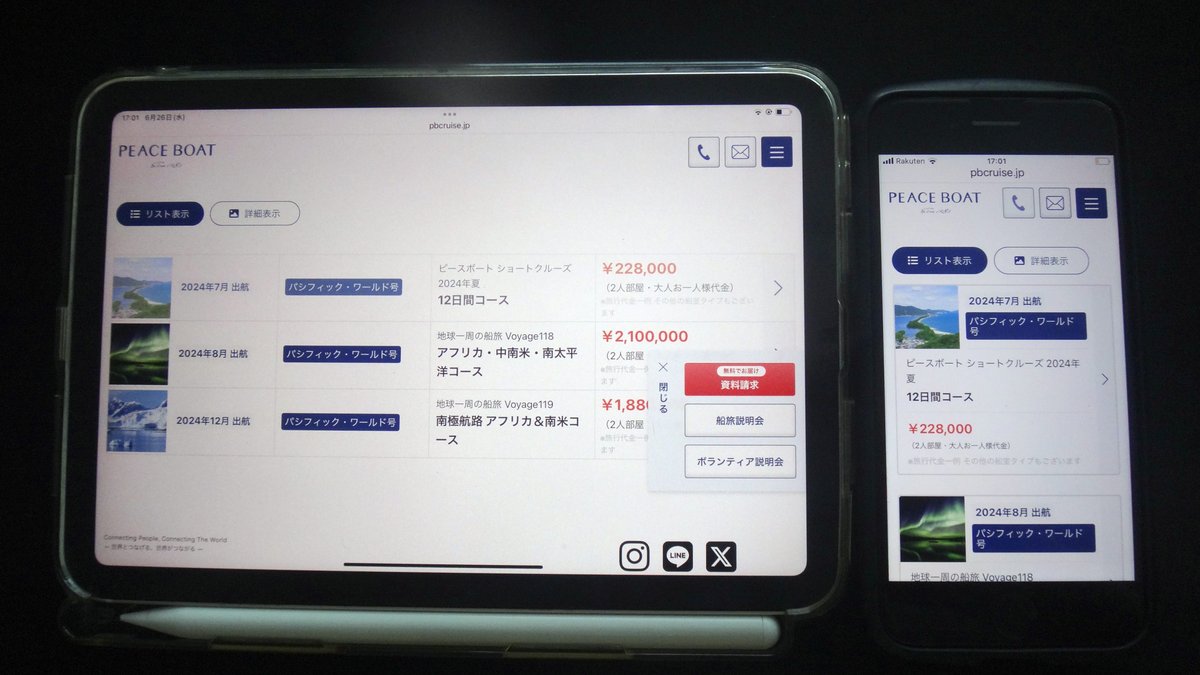
スマホとタブレット、画面の大きさが全然違いますね
タブレットなら本を見る感覚でサクサク見ることができます
もしスマホの画面を見るのが辛いならタブレットを検討してみてはいかがでしょうか?私のお勧めは他のメーカーのものではなく、Apple社のiPadです
なんとiPad miniはこれ1台でスマホの代わりになるそうです
トキコさんというシニアYouTuberさんが詳しく説明している動画がありました。またiPadには色々な大きさがあるのでその違いの動画もあります

今日はここまでです。読んでいただきありがとうございます。
この記事がよかったら「ハートマーク」、「フォロー」
他のSNSへシェアもよろしくお願いします!
読んでくださってありがとうございます
この記事が気に入ったらサポートをしてみませんか?
